het menu Start blijft evolueren met de release van nieuwe builds of feature updates voor het Windows 11/10 OS. PC-gebruikers hebben de mogelijkheid om het menu Start aan te passen aan hun voorkeur, zoals het toevoegen van een map aan het menu Start en meer. In dit bericht laten we u zien hoe u Items in alle apps in het menu Start op Windows kunt toevoegen of verwijderen.
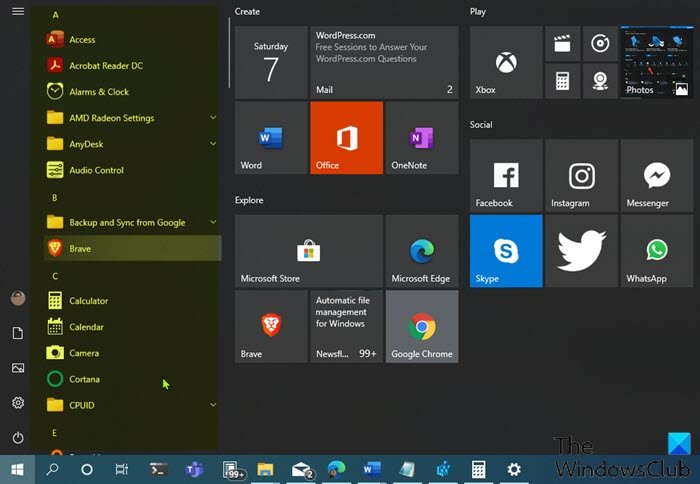
- hoe verwijder ik apps uit het menu Start?
- Items toevoegen of verwijderen in alle apps in het menu Start
- 1] Items toevoegen of verwijderen in alle apps in het menu Start Voor huidige gebruiker
- 2] Toevoegen of Verwijderen van Items in Alle apps in het Menu Start voor nieuwe Accounts toegevoegd aan PC
- 3] Items toevoegen of verwijderen in alle apps in het menu Start voor alle gebruikers
- Hoe verwijder ik het recent toegevoegde menu Start?
als u een app uit de lijst met apps in het menu Start wilt verwijderen zonder het programma te verwijderen, klikt u met de rechtermuisknop op de app, kiest u meer en kiest u vervolgens Bestandslocatie openen. In de map die wordt geopend, gewoon verwijderen app snelkoppeling.
alle geïnstalleerde Windows-apps en desktop-apps op uw Windows 10-of Windows 11-PC worden weergegeven in een alfabetische lijst met snelkoppelingen in alle apps in het menu Start. U zult merken dat sommige van deze snelkoppelingen zijn gegroepeerd in mappen met de mapnaam in de alfabetische lijst.
we bespreken het toevoegen of verwijderen van Items in alle apps in het menu Start op Windows onder deze sectie met de subkoppen als volgt.
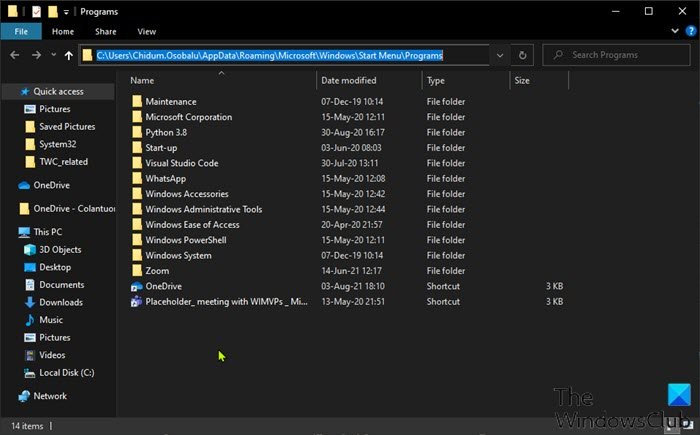
Als u Items wilt toevoegen of verwijderen in alle apps in het menu Start voor huidige gebruiker op Windows, doet u het volgende::
- druk op Windows-toets + R om het dialoogvenster Uitvoeren te openen.
- kopieer en plak in het dialoogvenster Uitvoeren de onderstaande omgevingsvariabele en druk op Enter.
%AppData%\Microsoft\Windows\Start Menu\Programs
u kunt ook File Explorer openen, plakken in de adresbalk en druk op Enter.
- op de locatie kunt u snelkoppeling(en) maken of toevoegen, een nieuwe submap maken en snelkoppelingen toevoegen, evenals snelkoppelingen of submappen (groepen) verwijderen die u wilt in deze map Programma ‘ s.
- Bestandsverkenner afsluiten indien voltooid.
2] Toevoegen of Verwijderen van Items in Alle apps in het Menu Start voor nieuwe Accounts toegevoegd aan PC
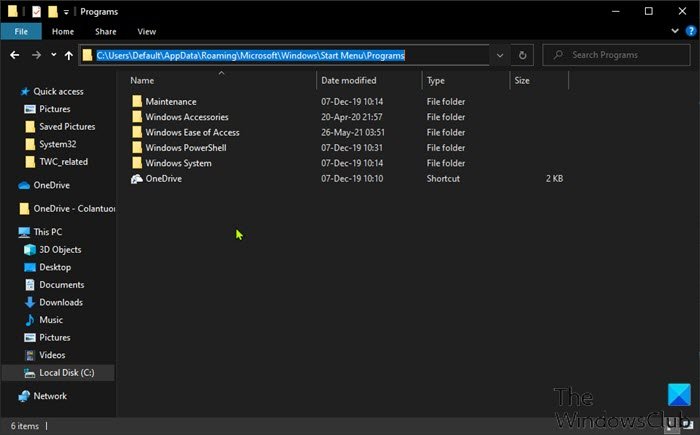
toevoegen of verwijderen van Items in Alle apps in het Menu Start voor nieuwe Accounts worden toegevoegd aan een Windows PC, doe je het volgende:
- Log in op de Windows-PC als administrator.
- herhaal de stappen zoals hierboven, maar navigeer deze keer naar het pad hieronder:
C:\Users\Default\AppData\Roaming\Microsoft\Windows\Start Menu\Programs
- sluit de Verkenner af als u klaar bent.
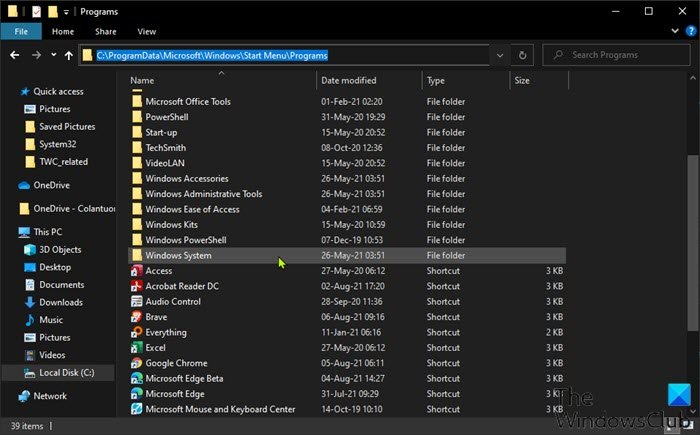
Als u Items wilt toevoegen of verwijderen in alle apps in het menu Start voor alle gebruikers op een Windows-PC, doet u het volgende::
- Meld u aan bij de Windows-PC als administrator.
- herhaal de stappen zoals hierboven, maar navigeer deze keer naar het pad hieronder:
%ProgramData%\Microsoft\Windows\Start Menu\Programs
- sluit de Verkenner af als u klaar bent.
dat is het over het toevoegen of verwijderen van Items in alle apps in het menu Start op Windows 11/10!
om recent toegevoegd uit het menu Start te verwijderen, hoeft u alleen maar Instellingen app > Personalisatie te openen, klik op de Start optie in de zijbalk. In het menu Start instellingen, schakelt u de knop uit voor Toon recent toegevoegde Apps optie. De volgende keer dat u het menu Start opent, zal de recent toegevoegde apps sectie bovenaan zijn verdwenen.
gerelateerd bericht: hoe pin ik draagbare apps naar het menu Start in Windows 10.